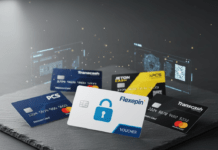Você já percebeu que sua placa gráfica (GPU) esquenta muito durante jogos ou aplicativos que consomem muitos recursos? Se sim, você não está sozinho. Muitos usuários de GPU relatam que suas placas esquentam excessivamente, o que pode levar à redução do desempenho, artefatos visuais e até mesmo danos ao hardware.
Felizmente, existe uma maneira de controlar a temperatura da sua GPU e melhorar seu desempenho: ajustando a curva da ventoinha. Uma curva de ventoinha é um recurso que controla a velocidade das ventoinhas da sua GPU com base na temperatura. Ao ajustar a curva da ventoinha, você pode fazer com que suas ventoinhas girem mais rápido quando a GPU esquenta, ajudando a resfriá-la com mais eficiência.
O que é uma curva em leque?
Uma curva do ventilador é uma representação gráfica de como o ventilador da GPU funciona. Mostra como a velocidade do ventilador varia dependendo da temperatura da GPU. Em outras palavras, quanto maior a temperatura da GPU, maior será a velocidade do ventilador para manter a GPU resfriada.
Pense na curva do ventilador como um gráfico com o eixo horizontal representando a temperatura da GPU e o eixo vertical representando a velocidade do ventilador. A curva conecta os pontos correspondentes às diferentes temperaturas e velocidades do ventilador. Por exemplo, a uma temperatura de 20°C, a velocidade do ventilador pode ser de 30%, enquanto a uma temperatura de 45°C, a velocidade do ventilador pode ser de 40%. A curva do ventilador permite que o sistema regule automaticamente a velocidade do ventilador com base na temperatura da GPU.
A curva do ventilador da sua GPU padrão provavelmente é uma droga

É importante entender que os fabricantes de GPU geralmente se preocupam com as curvas do ventilador que determinam uma operação silenciosa imediatamente. Isso significa que mesmo quando sua GPU atinge altas temperaturas, as ventoinhas não funcionam na velocidade máxima. Os fabricantes priorizam o silêncio em detrimento do desempenho de refrigeração.
No entanto, isso pode levar ao superaquecimento, queda de desempenho e até problemas de degradação da GPU no longo prazo. Quando sua GPU atinge altas temperaturas, ela pode reduzir a frequência do clock para evitar superaquecimento. Isso resulta em desempenho inferior e uma experiência de jogo menos fluida.
Como ajustar a curva do ventilador da sua GPU para melhor desempenho
Programas para ajustar a curva do ventilador
Existem vários programas que permitem ajustar a curva do ventilador da sua GPU. Entre os mais populares estão AMD Adrenalin para AM D e MSI Afterburner , que é compatível com todas as marcas e modelos de GPU. Esses programas oferecem recursos avançados para personalizar a curva do ventilador e otimizar o resfriamento da sua GPU.
Veja também: Sua GPU está morrendo? sinais de alerta para analisar!
Use o MSI Afterburner para ajustar a curva do ventilador
Para ajustar a curva do ventilador da sua GPU com MSI Afterburner, você precisa seguir os seguintes passos:
- Baixe e instale o MSI Afterburner do site oficial.
- Abra o programa e clique no ícone de engrenagem para Configurações.
- Na guia " Fan ", verifique a caixa " Ative o controle automático do ventilador por software definido pelo usuário ".
- Você verá uma curva de velocidade do ventilador. Por padrão, a curva do ventilador Afterburner é diferente da da sua GPU. Você pode selecionar a curva do ventilador Afterburner por padrão, visualizando " padrão " em " velocidade do ventilador predefinido ".
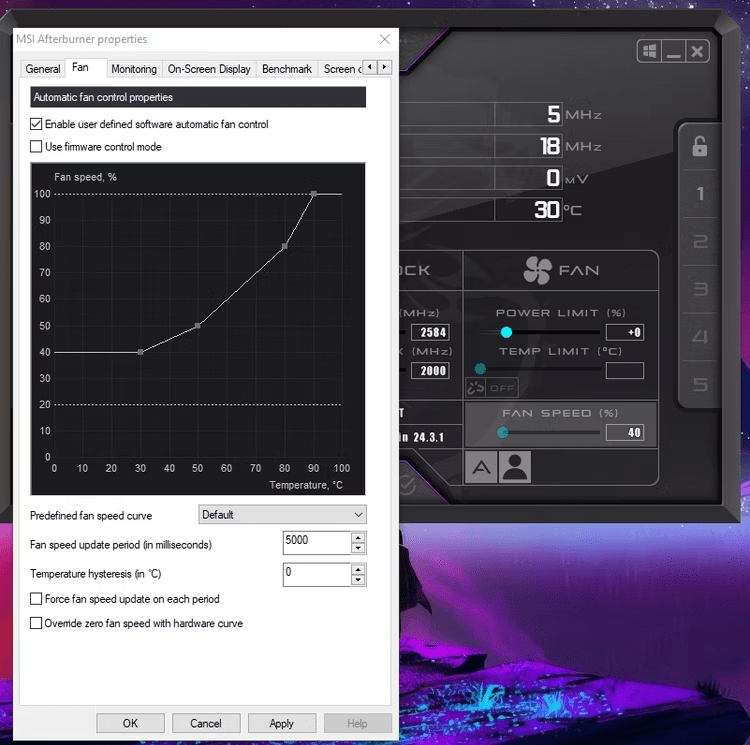
Personalize a curva do leque
A curva padrão do ventilador no MSI Afterburner já é muito boa e pode oferecer um aumento no resfriamento e no desempenho em comparação com a curva padrão da sua GPU. No entanto, se quiser otimizar ainda mais o resfriamento da GPU, você pode atualizar para uma curva de ventoinha personalizada.
Para criar uma curva de leque personalizada no MSI Afterburner , siga estas etapas:
- Selecione “ Personalizado ” em “ Curva de velocidade do ventilador predefinida ”.
- Manipule a curva do leque arrastando os nós ao longo da curva para cima, para baixo, para a esquerda e para a direita.
- Você pode adicionar nós clicando em qualquer lugar na curva e excluindo -os pressionando a tecla " Excluir " no teclado.
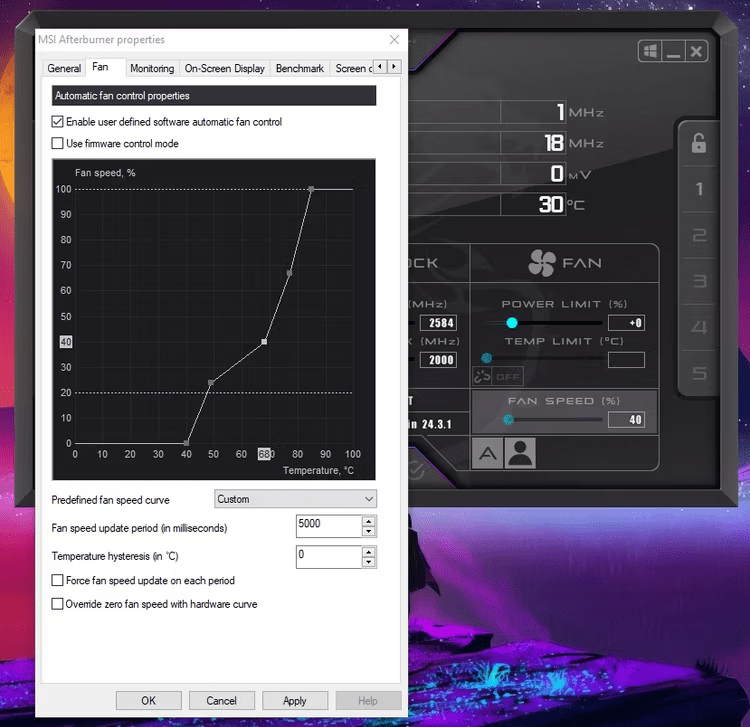
A curva exata do ventilador que você usará dependerá de sua preferência pessoal e das características de sua GPU. Recomenda-se começar com velocidade de 0% em temperaturas abaixo de 40°C, velocidade de 100% a 85°C e depois ajustar o restante da curva do ventilador de acordo. Isso ajuda a manter a GPU silenciosa durante tarefas leves, ao mesmo tempo que a deixa resfriada de forma eficiente durante sessões de jogos intensivas.
Teste e ajuste a curva do ventilador
Depois de criar sua curva de ventoinha personalizada, é importante que o testador encontre o equilíbrio certo entre o ruído da ventoinha e o desempenho de resfriamento de sua GPU. Cada GPU é diferente, com faixas de temperatura e soluções de resfriamento específicas, portanto não existe uma solução única para todos.
Aqui estão algumas etapas para testar e ajustar a curva do ventilador:
- Faça uma curva de leque semelhante ao padrão no MSI Afterburner .
- Inicie um jogo ou ferramenta de benchmark de GPU, como o 3DMark , para sobrecarregar sua GPU e aumentar sua temperatura.
- Monitore a temperatura da sua GPU durante a sessão de jogo ou teste de benchmark.
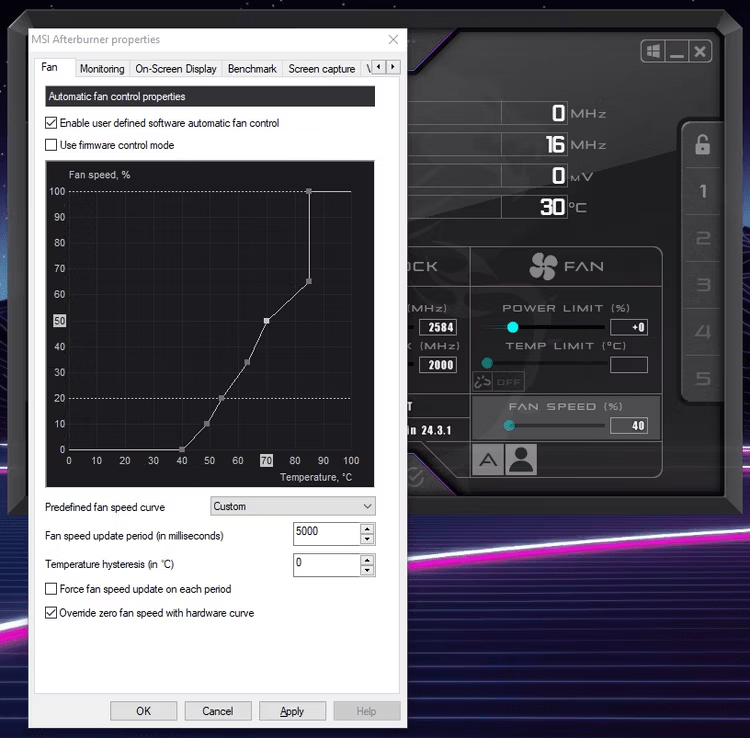
- Se a temperatura exceder o limite de conforto ou você notar alguma queda ou artefato gráfico, será necessário aumentar a velocidade do ventilador.
- Repita esse processo até encontrar o equilíbrio certo entre temperatura e ruído do ventilador.
Perguntas frequentes
1. Por que preciso ajustar a curva do ventilador da GPU?
Ajustar a curva do ventilador da GPU pode ajudá-lo a obter melhor desempenho de resfriamento. Isso pode ajudar a manter temperaturas mais baixas, evitar superaquecimento e melhorar o desempenho da sua GPU.
2. Como ajusto a curva do ventilador da GPU?
Você pode ajustar a curva do ventilador da sua GPU usando software como o Afterburner. Esse software permite que você crie uma curva de leque personalizada com apenas alguns cliques.
3. Qual é a curva padrão do ventilador da minha GPU?
Os fabricantes geralmente têm curvas de ventilador que proporcionam uma operação silenciosa imediatamente. Isso significa que mesmo quando sua GPU atinge altas temperaturas , as ventoinhas não funcionam na velocidade máxima.
4. Como encontro a curva ideal do ventilador para minha GPU?
Cada GPU é diferente, por isso é importante observar as especificações da sua GPU e fazer alguns testes para encontrar a curva da ventoinha que funciona melhor para o seu sistema. Você pode ajustar a curva com base em suas preferências e nas temperaturas ideais de sua GPU.
5. Ajustar a curva do ventilador da GPU pode danificar meu hardware?
Se você seguir as recomendações do fabricante e ajustar razoavelmente a curva do ventilador , isso não deverá causar nenhum dano ao seu hardware. No entanto, é importante monitorar as temperaturas e fazer testes para garantir que sua GPU permaneça dentro dos limites seguros de temperatura.
Certifique-se de verificar as especificações da sua GPU e fazer pesquisas adicionais para obter informações específicas para o modelo da sua placa gráfica. Ao ajustar a curva do ventilador da sua GPU melhorar o desempenho de resfriamento e otimizar sua experiência de uso de jogos ou computador.
Conclusão
Ao ajustar a curva da ventoinha da sua GPU, você pode encontrar o equilíbrio certo entre ruído e desempenho de refrigeração . Uma curva de ventoinha otimizada pode ajudar a manter as temperaturas mais baixas, evitar problemas de superaquecimento e melhorar o desempenho da sua GPU. Não se esqueça de verificar as especificações da sua GPU e fazer alguns testes para encontrar a curva da ventoinha que melhor se adapta ao seu sistema.